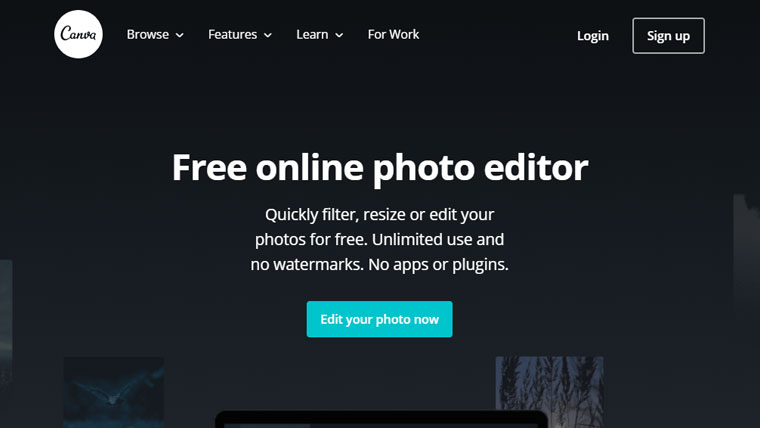以前、アイキャッチを作るときに便利な「Canva」というツールを紹介しました。
が、先日、トップページがかっこいい「Canva Photo Editor」なるものを発見!
ちょっと使ってみたのでご紹介しますね。
Canvaフォトエディターは写真加工に特化したツール
英語版ですが、アイコン表示もあるので問題なく使えます。もちろん無料。
画像をアップロードして加工するだけ。
フィルターをかけていい感じに仕上げることも可能。
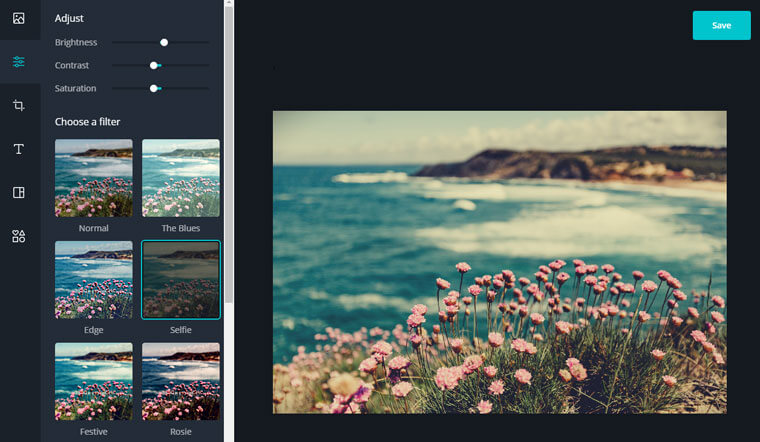
インスタとか画像加工アプリみたいな感覚で使えますね。
手動でも調節できますよ。
Brightness(明るさ)、Contrast(コントラスト)、Saturation(鮮やかさ)をお好みで調整可能なんです。
切り抜きも簡単。
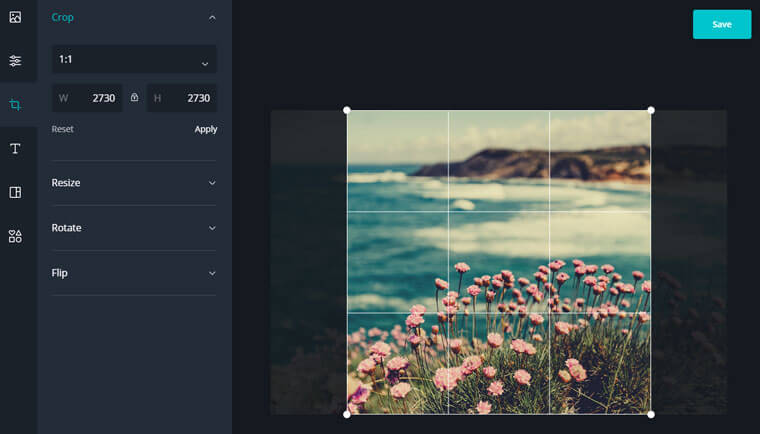
ドラッグしてもいいし、比率を選択してもいいし、サイズを数字で指定してもいいし。
好きな方法で切り抜きできます。
画像のサイズ変更も超簡単。
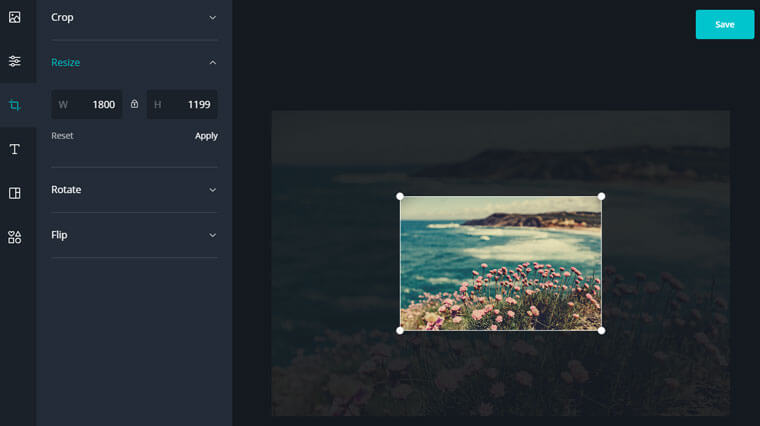
ドラッグかサイズ指定で変更できます。
最後に右上の「Save」を押して、画像をダウンロードするだけ。簡単ですね。
画像に文字を入れるなら普通のCanva
フォトエディターはイラストや文字を入れることはできません。
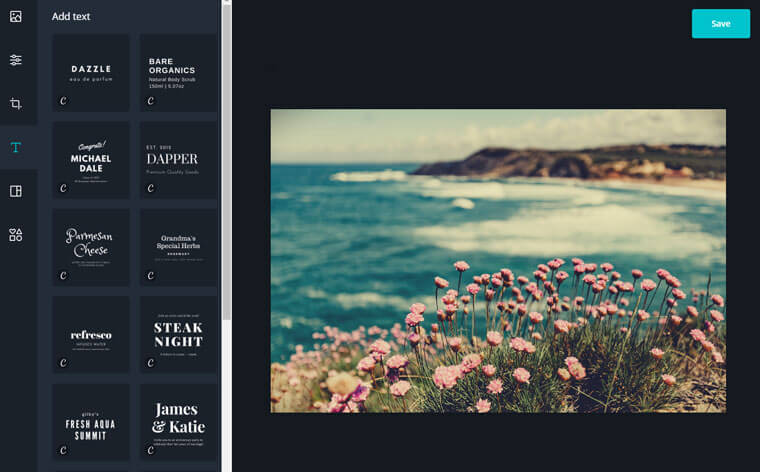
パッと見ると「文字を入れられるのかな」と思うんですが、操作すると「Canvaを使ってみてね」というポップアップが表示されます。
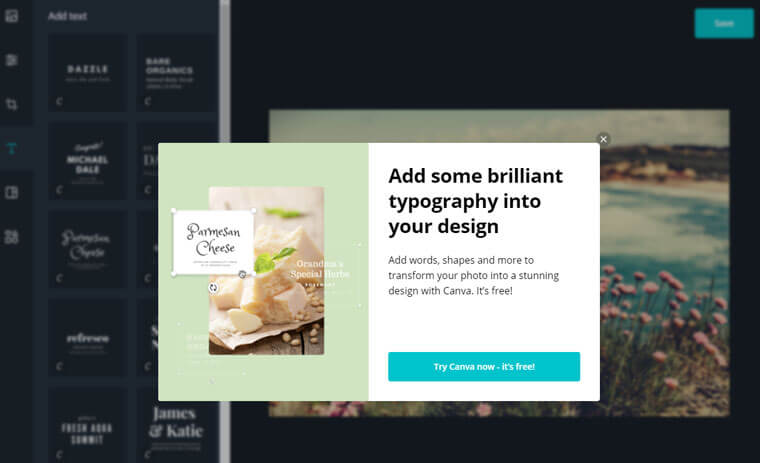
テキスト入りのアイキャッチを作るなら普通のCanvaを使ってくださいね。
Canvaを試しに使って見るなら、以下リンクからアクセスしてみてくださいね。
今回は以上です。
無料で簡単なので、使わない理由なんてありませんよね。
Canvaフォトエディターの詳細は「Canvaフォトエディター5つの良いところ」という記事でも書いてるので、よかったら読んでみてくださいね。
ではでは。